[PS教程] PS滤镜具体安装方法
一、运行PS,点击顶部的菜单栏中的滤镜,这就是我们目前所拥有的滤镜——
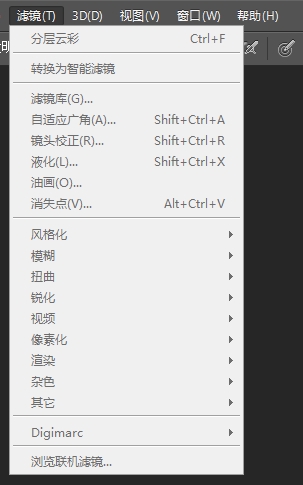
二、如果这里面没有我们所需要的滤镜,那就要进行安装了。
先关闭PS(很重要!),打开PS的安装路径。如果不是很清楚路径,具体可以鼠标右键点击PS的运行图标——

在“快捷方式”的窗口中,我们可以知道文件的具体位置。当然,点击“打开文件位置”就可以直接转到目标文件了——
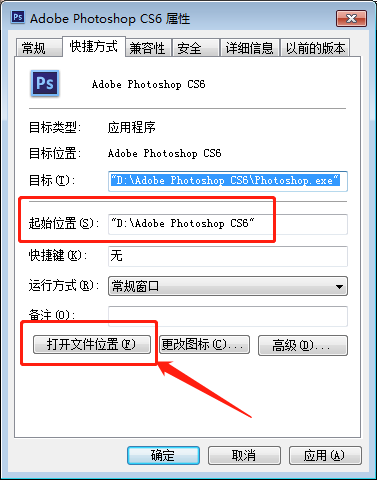
三、在PS中有非常多的文件,我们不去理会那些花里胡哨的东西,只要仔细寻找一个叫“Required”的文件夹就可以了——
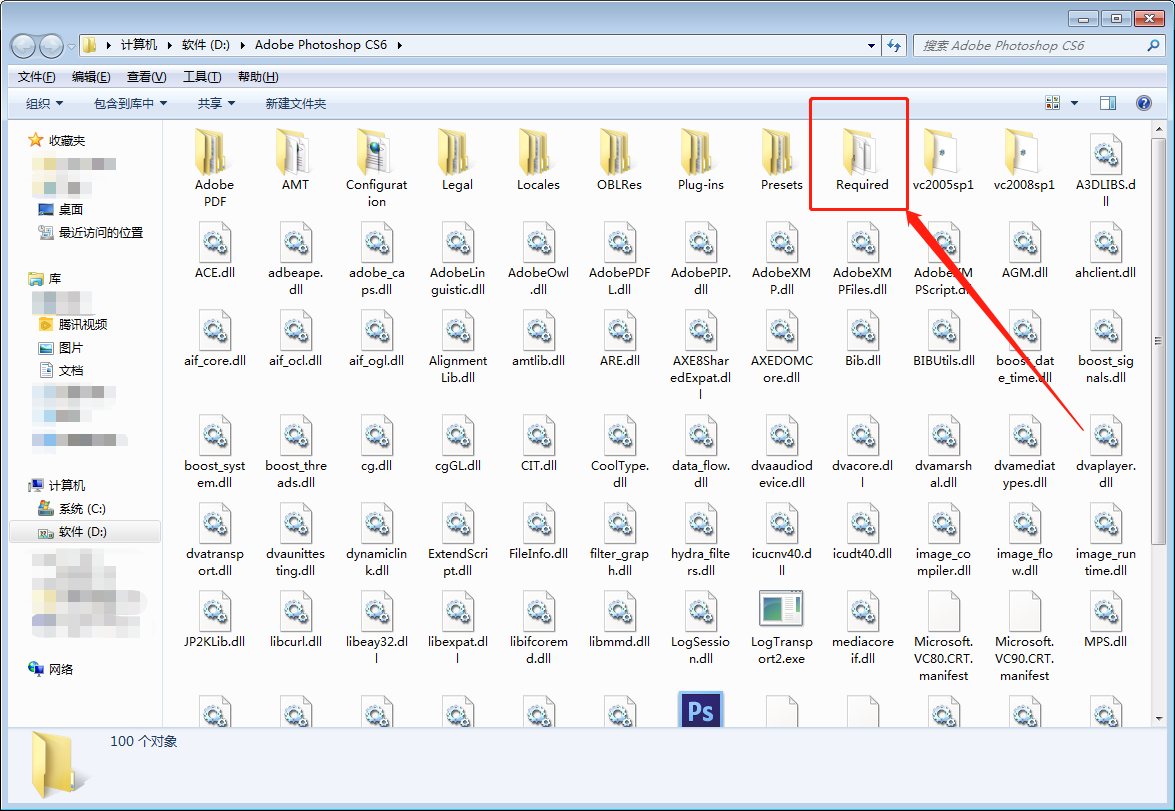
四、打开“Required”文件夹,依旧不管别的,之在里面找到一个叫“Plug-Ins”的文件夹——
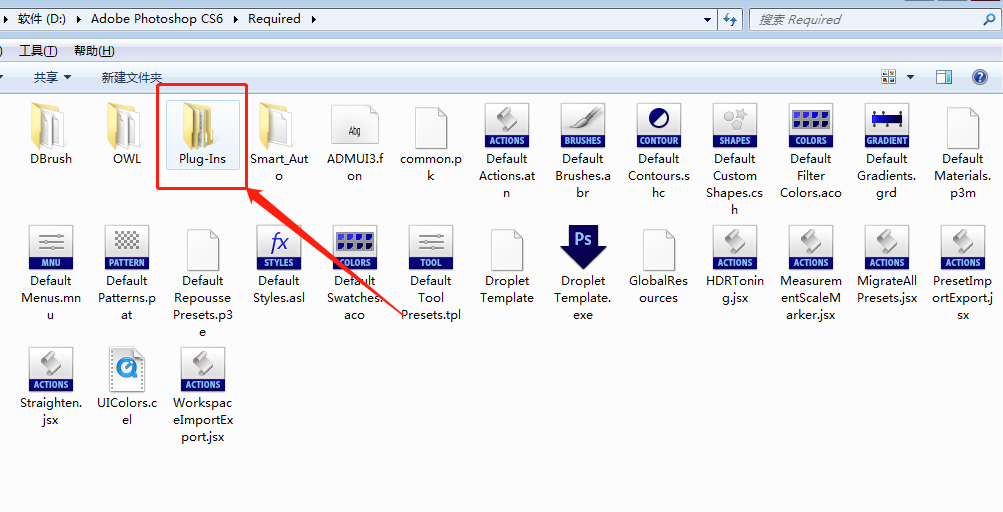
五、回过头来,找到我们需要安装滤镜的文件夹,进行复制。并且粘贴到“Plug-Ins”的文件夹中——
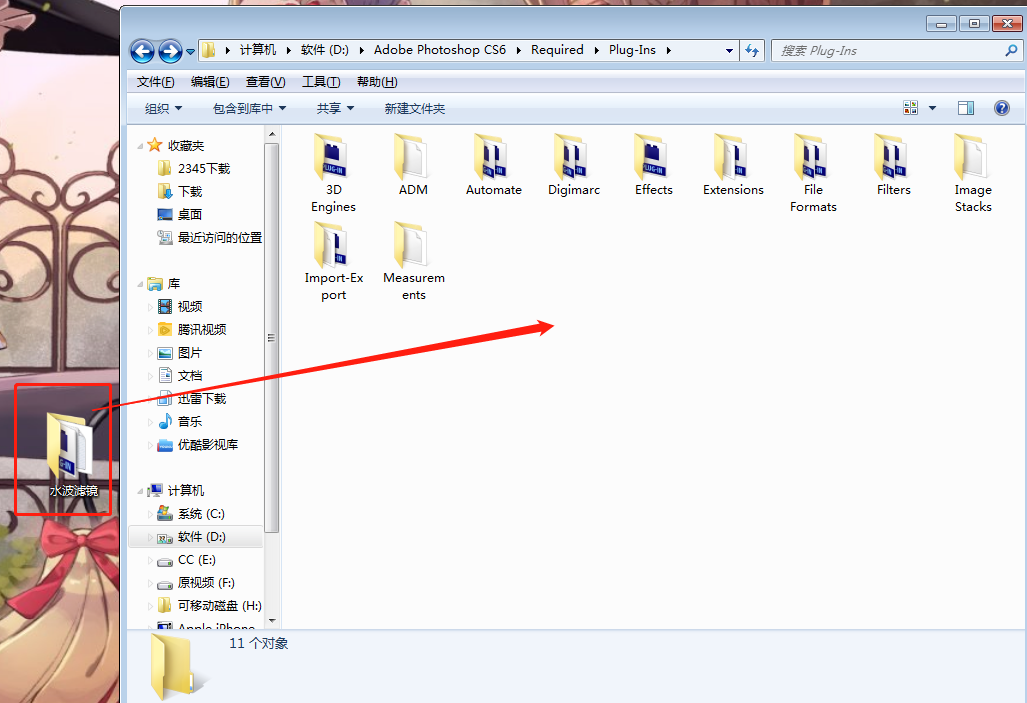
六、重新打开PS,点开滤镜菜单,可以看到新的滤镜已经安装并能正常运作了——

总的来说滤镜的安装还是比较容易的,主要步骤就是在寻找滤镜所在地可能稍微有点麻烦。不过只要掌握了方法,大致还是比较容易的。我们以后如果发现了好用的滤镜,也可以采用这样的方法来进行安装。
好了,本期教程到这里了,想了解更多绘画相关知识, 请收藏名动漫网站,当然你也可以在线咨询下方的课程顾问小姐姐,第一时间了解最新的课程优惠政策。












 粤公网安备 44010502002155号
粤公网安备 44010502002155号